Kaip pakeisti „Windows 11“ užrakto ekrano foną
„Microsoft“ „Windows 11“ Herojus / / August 24, 2021

Paskutinį kartą atnaujinta

Kaip ir „Windows 10“, naujoje „Microsoft“ „Windows 11“ OS yra užrakinimo ekranas. Bet jūs galite pakeisti vaizdą į kažką kitą. Štai kaip.
„Windows 11“ turi daug užrakinimo ekrano kaip „Windows 10“, ir jūs galite pakeisti ekrano foną. Negalima painioti su prisijungimo ekranu, kuriame įvedant slaptažodį ar PIN kodą patenka į darbalaukį. Tai pirmasis ekranas, kuriame rodomas laikas, programos informacija ir ekrano fonas.
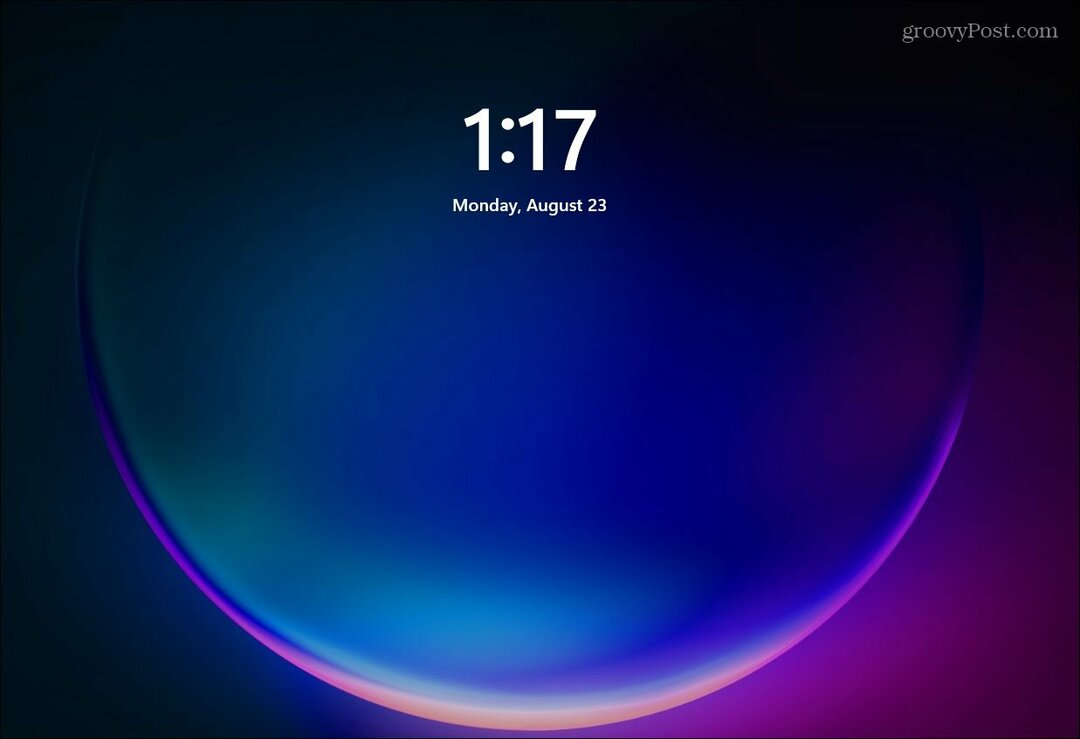
Kai paleisite „Windows 11“, pirmas dalykas, kurį pamatysite, yra užrakto ekrano fonas.
Pakeiskite „Windows 11“ užrakto ekrano foną
Norėdami pakeisti užrakinimo ekrano foną, spustelėkite Pradėti mygtuką ir tada spustelėkite Nustatymai piktogramą. Arba galite naudoti spartusis klavišas„Windows“ klavišas + I. tiesiogiai atidaryti nustatymus.
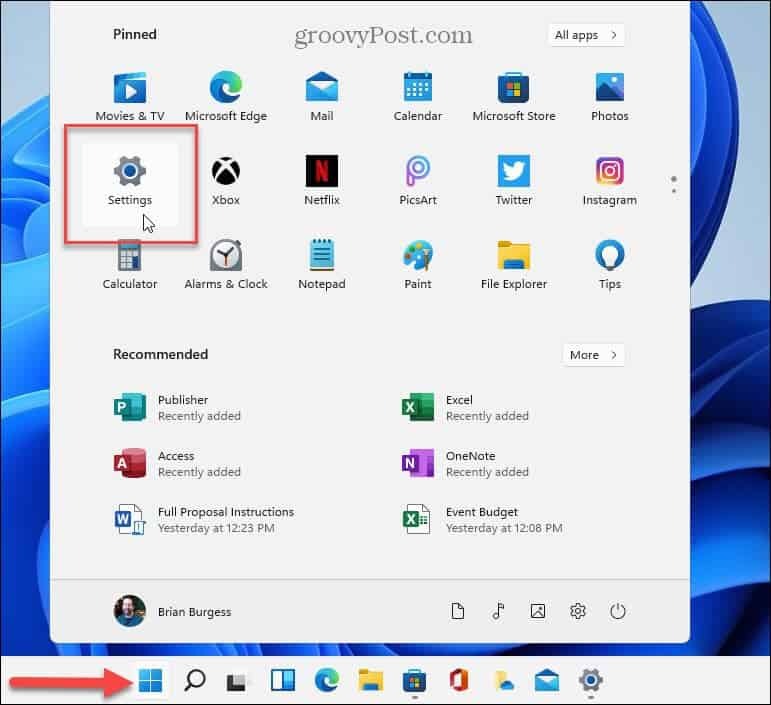
Kai nustatymai paleidžiami, spustelėkite Personalizavimas iš sąrašo kairėje. Ir tada spustelėkite Užrakinti ekraną mygtuką iš meniu dešinėje, skiltyje „Personalizavimas“.
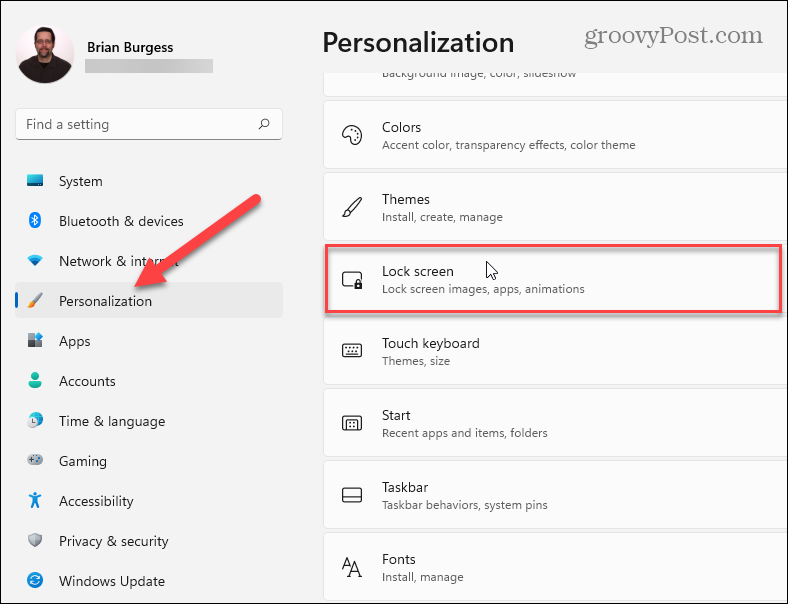
Dabar, po
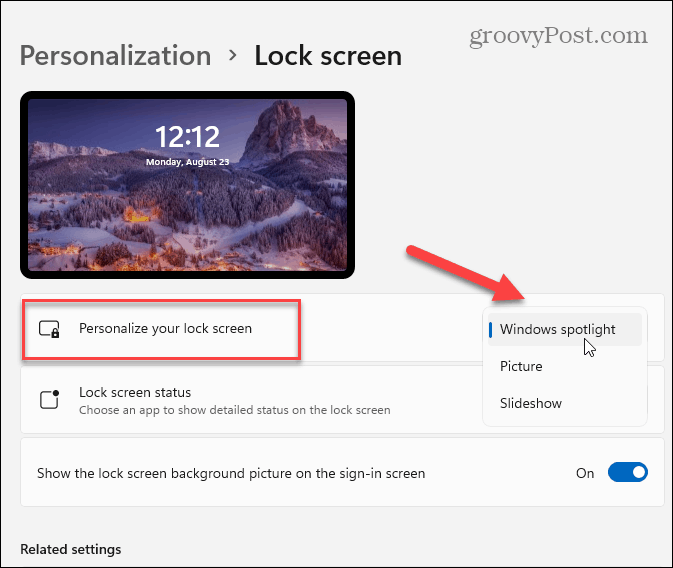
- „Windows Spotlight“: „Windows“ automatiškai nustato vaizdus.
- Nuotrauka: Tai leidžia pasirinkti vaizdą iš „Microsoft“ arba nuotrauką iš savo kolekcijos. Jums tereikia jį naršyti ir nustatyti kaip užrakinimo ekrano foną.
- Skaidrių demonstracija: Tai leidžia pasirinkti aplanką, kuriame yra nuotraukų ir kitų vaizdų, ir jie bus reguliariai keičiami.
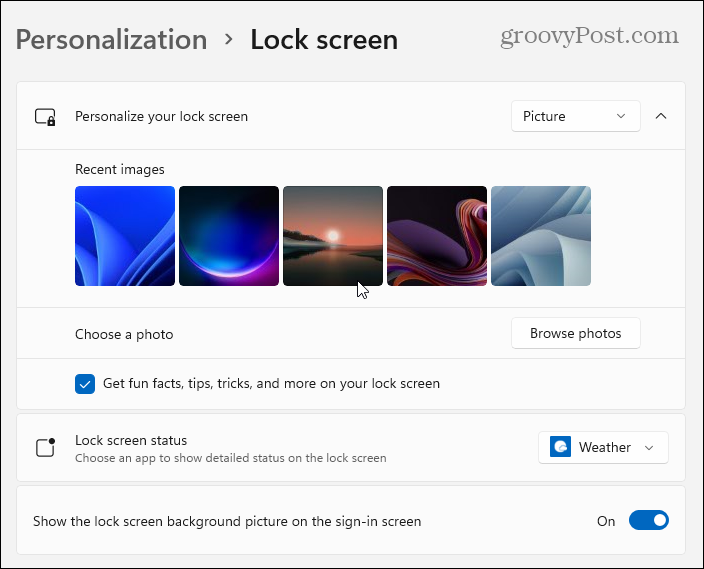
Galite pasirinkti vaizdus, kurie jau yra įtraukti į „Windows 11“, arba naršyti savo nuotraukas.
Pasirinkę vaizdą, kurį norite naudoti užrakinimo ekrane, galbūt norėsite pakeisti, kuriose programose rodomi pranešimai. Norėdami tai padaryti, spustelėkite meniu šalia „Užrakto ekrano būsena“ ir pasirinkite programą. Atminkite, kad negalite pasirinkti nė vieno, jei nenorite nieko rodyti.
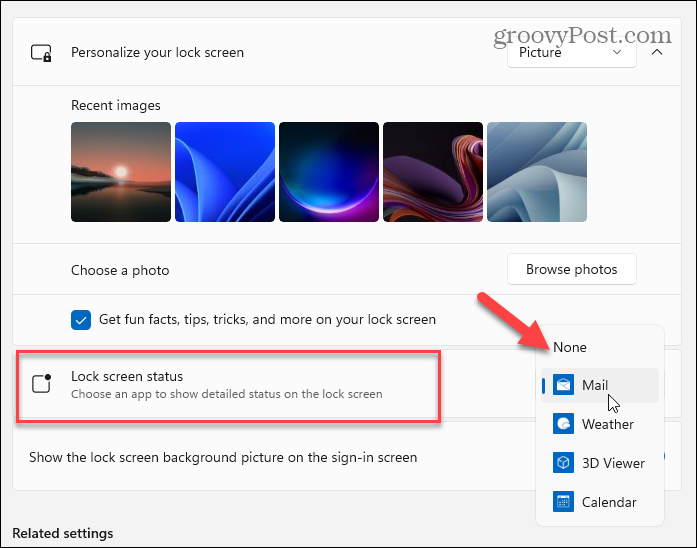
Kai paspausite klaviatūros klavišą Enter, spustelėkite pelę arba braukite aukštyn jutikliniu ekranu įrenginyje - jis pateks į prisijungimo ekraną. Kai nustatysite užrakinimo ekrano foną, jis pasikeis ir prisijungimo ekrane. Bet jūs galite jį išjungti.
Kol esate Suasmeninti> Užrakinti ekraną skyriuje, išjunkite mygtuką „Rodyti užrakinimo ekrano fono paveikslėlį prisijungimo ekrane“.

Tai viskas. Norėdami sužinoti daugiau apie OS išvaizdos pritaikymą, skaitykite mūsų straipsnį apie keičiant darbalaukio foną. O „Windows 10“ vartotojams skaitykite apie užrakto ekrano skelbimų išjungimas.
Kaip išvalyti „Google Chrome“ talpyklą, slapukus ir naršymo istoriją
„Chrome“ puikiai saugo jūsų naršymo istoriją, talpyklą ir slapukus, kad optimizuotų naršyklės našumą internete. Jos būdas ...
Kainų atitikimas parduotuvėje: kaip gauti kainas internetu perkant parduotuvėje
Pirkimas parduotuvėje nereiškia, kad turite mokėti didesnes kainas. Dėl kainų atitikimo garantijų galite gauti nuolaidų internetu pirkdami ...
Kaip padovanoti „Disney Plus“ prenumeratą naudojant skaitmeninę dovanų kortelę
Jei jums patiko „Disney Plus“ ir norite ja pasidalyti su kitais, štai kaip nusipirkti „Disney+ Gift“ prenumeratą ...
Dokumentų bendrinimo „Google“ dokumentuose, skaičiuoklėse ir skaidrėse vadovas
Galite lengvai bendradarbiauti su „Google“ žiniatinklio programomis. Štai jūsų vadovas, kaip bendrinti „Google“ dokumentuose, skaičiuoklėse ir skaidrėse su leidimais ...



